
Mac 右上角選單列上預設會顯示用戶常用的系統功能,像是聲音、藍牙、顯示器等,且當我們開啟某些特定的第三方 App 時,該 App 圖示也會顯示在右上角的選單列上,方便用戶在任何桌面都能隨時快速取用。但如果你覺得選單列塞了太多 App,希望能更精簡整齊,其實我們隨時都可以將 Mac 右上角圖示刪除喔!接下來本篇教學會教大家怎麼將 Mac 選單列上的圖示移除。

如何將 Mac 右上角圖示刪除?
如果想將 Mac 右上角 App 圖示清除,我們只要先按住 Command 鍵,然後將任一個 App 圖示或功能拖曳到選單列外再放開即可移除,例如你想移除原本顯示在 Mac 右上角的系統功能,像是:藍牙、聲音等,那我們就只要按住 Command 鍵然後拖曳到選單列外面,等到它出現 X 後再放開就會消失了。
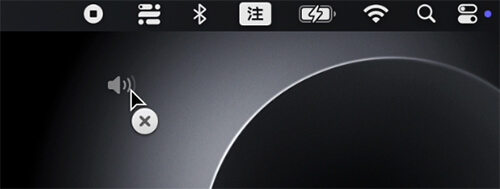
除此之外,針對某些你已開啟的第三方 App,如果要將它們從 Mac 選單列移除的話,你就直接在選單列的該 App 圖示按右鍵,點選「退出 / 結束」等選項,關閉該 App 後,該 App 圖示就會從 Mac 右上角選單列消失。
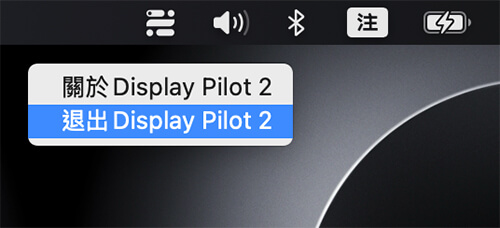
如何在 Mac 選單列移除捷徑?
另外,如果你有在使用「捷徑」app,那你可能也會發現 Mac 右上角選單列有顯示「捷徑」,而將捷徑放在 Mac 選單列的好處是能讓你快速執行某一個捷徑腳本,但如果你用不到的話,我們也可以快速將捷徑從 Mac 右上角移除喔!
首先請打開 Mac 內建的捷徑 app,點選左側的「選單列」,然後針對選單列裡的捷徑按右鍵,點選「從選單列移除」,全部都移除之後,就成功將 Mac 右上角捷徑刪除了。
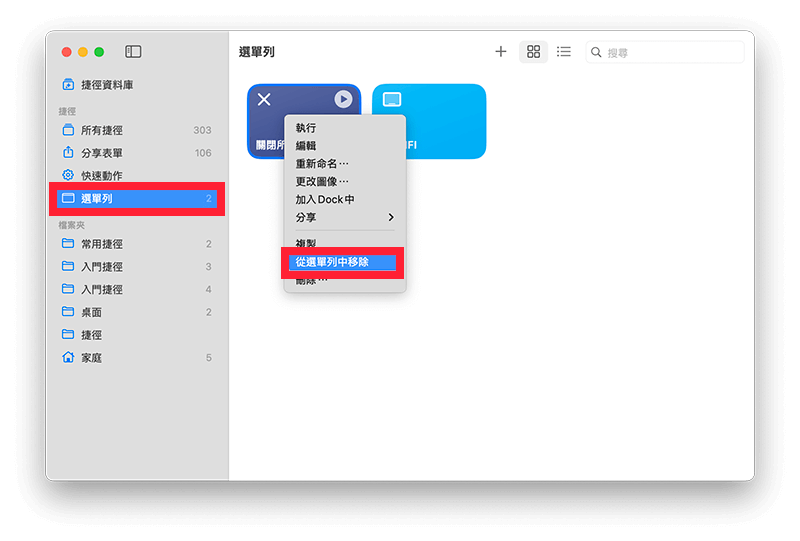
如何更改 Mac 選單列圖示順序位置?
那如果你不是要從 Mac 選單列刪除圖示,而是要更改圖示順序,那我們一樣只要先按住 Command 鍵,然後用滑鼠拖曳左右移動即可更改 App 圖示的順序位置了。
總結
無論你想更改 Mac 選單列的 App 圖示順序或是想移除它,都可以參考本篇教學的方法來設定,但如果是捷徑的話,記得要在捷徑 App 裡面將顯示在「選單列」裡的捷徑都移除,這樣捷徑才不會再出現於選單列上。
